手間をかけずにコンピュータを安全にする方法:Lifehacker FEATURE
システムのロック、暗号化、強力なパスワード――手間暇かけて難しいことをしなくても、フリーソフトを使って簡単にできるセキュリティ対策がある。
時間をかけていいのなら、われわれはブラウザを強化し、複雑なパスワードを使い、Skynetがクラックできない暗号でデータをロックして、もっと安全なコンピュータライフを送っているだろう。だがこうした対策には、よく知らないソフトや難しいコマンドライン作業が必要で、週末がほとんどつぶれてしまう。
そうだろう? いや、そんなことはない。幾つかのフリーソフトとちょっとした工夫とアドオンがあれば、誰でも自分のシステムにもっと安心感を持つことができる。ここではWindows、Mac、Linux向けのすぐに簡単にできるセキュリティ対策を紹介する。(心を読まれるのを防ぐ)アルミホイルの帽子を脱いで試してみてほしい。
Firefoxをロックする
Firefoxはもとよりかなりセキュアだが、あまたあるアドオンの中には、セキュリティをもっと堅固にできるツールがたくさんある。使いやすいFirefoxのロック方法を以下に幾つか示す。
- Vidalia(紹介記事):匿名ネットワークTorは絶対確実な機密システムでも、大量のデータを短時間で送信する素晴らしい方法でもない。だがTorセットアップツールのVidaliaを一度インストールするだけで、TorはWindows、Mac、LinuxでのWeb閲覧を匿名化するワンボタンシステムになる。要するに、Torは勇敢なIT管理者には勝てないが、ほとんどの場合は有効だということだ。
- SafeHistoryとSafeCache:どこのサイトから飛んできたのか、直前に何を見ていたのかをWebサイトに知られないようにする軽量の拡張機能。
- プライバシー設定を変更する:オンラインで何を見ているのかを知られたくない相手は、せんさく好きの同僚だけではない。肩越しに画面をのぞき込むハッカーや、席を離れたすきにやってくるのぞき屋もだ。アダムのアドバイス通りに、終了時に個人的なデータが消去されるようにFirefoxを設定し、「アドレスバーの履歴」を保存するのをやめることだ。大量のログイン情報を記憶しておきたくないならマスターパスワードを利用するといい。マスターパスワードを使って、自動入力されるログイン情報にロックをかける方法はこちらを参照。Firefoxを開いたまま席を離れることが多いのなら、入力済みのマスターパスワードを無効化するタイマーを設定しておくのを忘れずに。
- 常にhttps接続を使う:Googleサービスのファンは、同社のツールのほとんどがSSL経由の接続を提供していることを知らないかもしれない。SSLは暗号化されており、単純な古いHTTPよりも盗聴が難しい。「s」を付けるのを忘れてしまう人は、あらかじめ設定したサイトを自動的にhttpsに切り替えられるGreasemonkeyスクリプトを試してみるといい。
暗号化ツールを使う
HDDやフラッシュドライブ向けの堅固で頼りになる暗号化と言えば、TrueCryptにかなうものはない。Windows、Mac、Linux用のGUI付きで手に入り、セットアップもそんなに難しくない。悪党に通信内容をのぞかれたくないのなら、システム全体や仮想ドライブの暗号化を設定する必要はない。
- Enigmailアドオンを使って、簡単な4つの手順でThunderbirdの暗号化を設定する方法をゲスト執筆者のジェイソン・トーマスが解説している。
- Firefoxアドオン「FireGPG」は、Gmailにえり抜きの暗号化技術を組み込む(Gmail Encrypt Greasemonkeyスクリプトと同様に)。
- マルチプロトコルでクロスプラットフォームのオープンソースインスタントメッセージング(IM)クライアント「Pidgin」(とMac OS X向けのAdium)は、ワンボタンで使える「オフレコ」プラグインで暗号化をサポートしている。Windowsユーザーはここから入手できる。Adiumでチャットを暗号化する方法はこちらを参照。Linuxユーザーはほとんどの場合、リポジトリでプラグインを見つけられる(例えばUbuntuユーザーはpidgin-otrを入手できる)。
- 幾つかの文書を安全に送るだけなら、Lifehackerお気に入りのクロスプラットフォームツール「7-Zip」などのzipユーティリティで、文書を圧縮してパスワード保護できる。
- Windowsでファイルごとに暗号化するなら、AxCryptを使ってみてほしい。まだβらしい点も幾つかあるが、Windowsの右クリックメニューから暗号化できるようにしてくれるところがいい。これほど楽なことはない。
強力かつ覚えやすいパスワードを作る
セキュアなコンピュータの核はパスワード――よく使われているWebパスワードから、BIOSロックのような超パラノイア的なものに至るまで――にある。誕生日やペットの名前をパスワードに使うことが多い人は、以下のリソースをチェックしてみてほしい。
- セキュリティ専門家ブルース・シュナイアー氏のようにパスワードをメモしておくタイプの人なら、超セキュアなマスターパスワードを少なくとも1つ持っておいて損はない。それならば、Ultra High Security Password Generatorがあればいい。60文字を超えるパスワードを覚えたいのでもない限り、6〜10のランダムな文字を使うだけでいい。
- 最近のMacworldの記事で勧めているように、強力なパスワードをWindows、Mac、Linuxのログインパスワードか、マルチアプリキーチェーンプログラムに使い、もっと基本的で分かりやすいパスワードをWebサイトなどに使う。多くのシステムにはオートサスペンド/ロックアウト機能があるため、データへの安全なゲートウェイを1つ設けておくのは理にかなっている。
- すべてのサイトで有効というわけではないが、OpenIDを設定すると、覚えておくパスワードの数を減らせるし、お気に入りのサイトへのアクセスも速くなる。
- パスワードをメモしておかなければならない場合は、付せん紙に書いてディスプレイに張ったり、プレーンテキストファイルに書いたりしないこと。暗号化付きデスクトップデータベース「KeePass」でパスワードを安全に保管する方法はこちら。
- パスワードをセキュアにしすぎて忘れたら? 心配無用――Lifehackerには、Firefoxでリカバーする方法、ソフトやWebページのパスワードをリカバーする方法、OphCrack Live CDを使ってユーザーログインをリカバーする方法が載っている。
ネットワークをガードする
残念ながら、安全な家庭用無線LANを設定する近道はあまりない――SSID、WPA暗号化、MACフィルターの設定は(略語まみれの)作業の一部にすぎない。とは言え、週末をつぶしてまで作業しなくても、家庭やスモールオフィスのコンピュータを安全にすることは可能だ。
- ポートをスキャンしてセキュリティホールを探す包括的な方法は以前説明したが、初心者向けのもっと簡単なツールもある。「Audit My PC」のオンラインファイアウォールテストツールだ。これですべてを把握して、広範なトラブルシューティングができるかどうかはかなり疑わしいが、どれを外部につなげていいかを知るだけなら、使ってみる価値はある。
- ちょっとしたGUIの手助けが欲しいというネットワーキング初心者は、基本的なタスクをこなせる「Network Magic」の無料版を使ってみるといい。
- ルータの、あるいは物理/企業のファイアウォールを使っていない場合は、OSのファイアウォールを必ずオンにして(例えば、Mac OS X Leopardではデフォルトではオフになっている)安全な状態にしておくこと。
ノートPC(とUSBハブ)をロックする
最高のプロキシやロックやパスワードは、システムが丸ごと盗まれてしまったときに大いに役に立つ。ここではフリーツールで紛失したものを守る方法、なくしたものを見つけられるかもしれない方法を紹介する。
- iPod、デジカメ、USBドライブは泥棒にとって魅力的で盗みやすい標的だ。無料の自動実行ツール「GadgetTheft」は、ファイルを転送できるデバイスなら何にでもインストールでき、追跡機能をオンにすると、コンピュータから得られるだけの情報を持ち主に送信する。USBのみで使える無料のツール「iHound」も同様だが、ユーザーのコンピュータのIPアドレスに基づいておおまかな位置情報を送信する。
- 筋金入りの泥棒なら、ノートPCのスピーカーから大きな音が出ても盗みをやめないかもしれない。だがMac向けの「iAlertU」、PC向けの「Laptop Alarm」のようなツールを使えば、コーヒーショップの客が出来心を起こさないようにできる。どちらも、不審なことが起きていると感知すれば、大きな音を出すことが――あるいは犯人に不利になる写真を撮ることすら――できる。
- Windows向けにはWebカメラを監視カメラにするツール「Yawcam」がある。FTPサーバに定期的に写真を送るよう設定することも可能だ。
初心者向けの手軽で効果的なセキュリティTIPSを手に入れた人や、セキュリティに本格的に取り組み始めた人は、ぜひコメントを送ってほしい。
本稿筆者ケビン・パーディはLifeHackerのアソシエイトエディター。近所の人がパケットスニッフィングでこの記事の予定稿を盗んでなければいいのだけれど、と思っている。Lifehacker上で毎週金曜にOpen Sourceryコラムを連載中。
この記事は、Lifehackerの発行元である米Gawker Mediaの許可を得て、アイティメディア株式会社が翻訳したものです。翻訳責任はアイティメディアにあります。
アイティメディアからのお知らせ
人気記事ランキング
- 10万超のWebサイトに影響 WordPress人気プラグインに深刻なRCE脆弱性
- 生成AIの次に来るのは「フィジカルAI」 NVIDIAが語る、普及に向けた「4つの壁」
- セールスフォースにも決められない? AIエージェント、「いくらが適正価格か」問題が勃発
- 7-Zipに深刻な脆弱性 旧バージョンは早急なアップデートを
- ランサム被害の8割超が復旧失敗 浮き彫りになったバックアップ運用の欠陥
- Let's Encrypt、証明書有効期間を90日から45日へと短縮 2028年までに
- サイバー戦争は認知空間が主戦場に? 「詐欺被害額が1年で倍増」を招いた裏事情
- 「フリーWi-Fiは使うな」 一見真実に思える“安全神話”はもう時代遅れ
- ソニー、AWSのAI基盤で推論処理300倍増へ ファンエンゲージメントはどう変わる?
- Microsoft 365の値上げが訴訟 Copilotの抱き合わせ販売問題が再燃

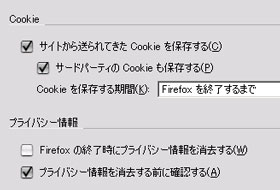

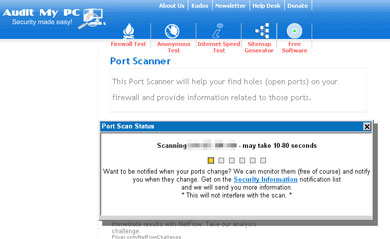

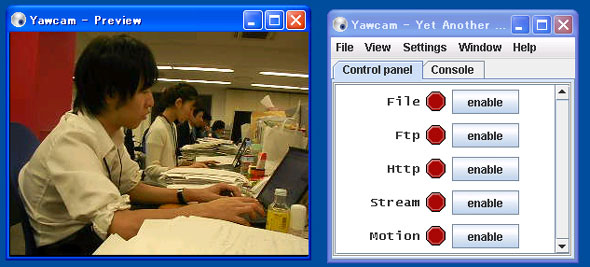 Yawcam
Yawcam